De första telefonerna med Ubuntu Phone kommer äntligen att bli verklighet idag, men just för att många av oss just har kommit kommer vi inte att ha en enhet som kör standardoperativsystemet som de som presenteras idag. Men vad vi kan göra så länge vi har en kompatibel Android-terminal är installera en ROM av systemet i dem.
Med den här guiden som vi kommer att erbjuda dig idag kommer du att kunna installera Ubuntu Phone på din Android, men innan du gör det rekommenderar vi flera saker: Se listan över officiellt stödda enheter, det av samhällsstödda enheter, följ stegen som vi kommer att indikera dig bra, ha säkerhetskopior av allt och vara mycket tydlig om vad du gör.
Först och främst bör det vara klart att guiden som vi ska ge dig är utformad speciellt för att installera ROM enheter som har officiellt stöd. Om du inte har någon av dessa enheter bör motsvarande guide för den visas i listan över terminaler som stöds av communityn.
En annan sak du borde veta är att installation av Ubuntu Phone kommer att innebära förlust av data från din terminal, men för det senare kommer vi att ge dig verktygen för att göra säkerhetskopior av allt du har i terminalen med ADB-kommandon.
Förbered skrivbordet
Först och främst måste vi se till att vi har Universe-arkivet aktiverat, eftersom paketet som vi måste installera finns i det. När vi väl har gjort det måste vi först lägg till Ubuntu SDK PPA. Vi öppnar en terminal och lägger till följande:
sudo add-apt-repository ppa:ubuntu-sdk-team/ppa
sedan uppdatera listan med förvar:
sudo apt-get update
Nästa sak vi måste göra är installera paketet ubuntu-device-flash. För att göra detta i en terminal kör vi det här kommandot:
sudo apt-get install ubuntu-device-flash
För att veta bättre vad vi kan göra med det här paketet kan vi alltid gå till mansidan, genom att skriva följande i terminalen:
man ubuntu-device-flash
Följande är installera paketet phablet-tools. För detta tillgriper vi igen terminalen:
sudo apt-get install phablet-tools
Vi kan få en lista över inkluderade verktyg i det med det här kommandot:
dpkg -L phablet-tools | grep bin
Vi kan få verktygshjälp från detta paket med modifieraren -h, till exempel:
phablet-config -h usage: phablet-config [-h] [-s SERIAL] ... Set up different configuration options on a device [...]
ADB och Fastboot överväganden
När du installerar paketet ubuntu-device-flash två verktyg läggs till som vi kommer att använda mycket i den här guiden: ADB och Fastboot. ADB är en brygga mellan terminalen och datorn som gör att vi kan agera på den via en terminal när den är helt startad, och Fastboot erbjuder en USB-anslutning när enheten startas från bootloader.
Vi rekommenderar ta en titt på hjälpsidorna av dessa två element som använder dessa två kommandon för att komma ur tvivel så mycket som möjligt:
adb help 2>&1 | less fastboot help 2>&1 | less
Sparar Android-säkerhetskopior
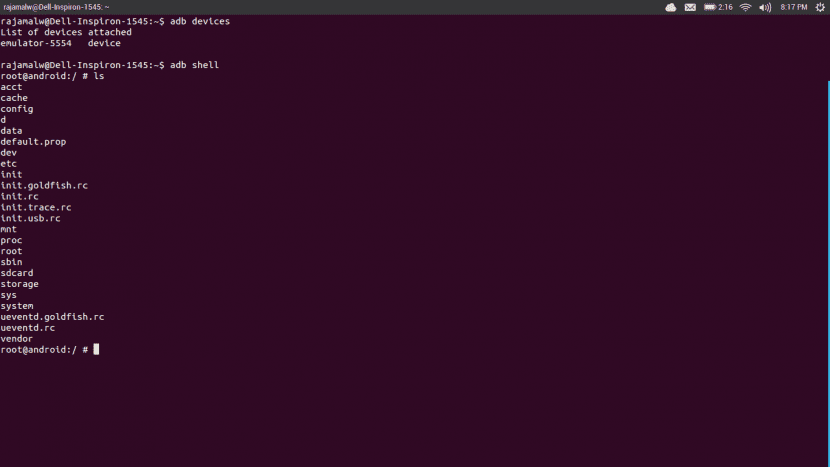
detta det kan göras på två sätt: Om du redan har bootloader olåst och en Anpassningsbar återhämtning installerad kan du alltid göra en säkerhetskopia via återvinning som du senare kunde återställa på samma sätt. Om du inte har ett återställningsverktyg installerat måste du först gå till Android-inställningar för att aktivera utvecklingsläget.
För detta och om du aldrig har gjort det måste du gå till avsnitt Om telefonen och tryck på byggnumret upprepade gånger tills ett meddelande som liknar !! Grattis !! Du är redan utvecklare!. Då visas utvecklingsalternativen och där kan du aktivera USB-felsökningsläget.
När du har aktiverat det kan du anslut via USB-kabel som hjälper oss att bygga ADB-bron. Du kan kontrollera att anslutningen lyckades med ett kommando i terminalen som ska returnera något så här:
adb devices List of devices attached 025d138e2f521413 device
När vi väl har gjort detta kan vi gå vidare till spara en säkerhetskopia på vårt skrivbord av allt som ingår i vår Android-terminal, som vi sedan kan använda för att återställa vår terminal om Ubuntu Phone inte övertygar oss. Här har du en metod för att återställa Android tillhandahålls av Canonical, men vi kommer ändå att försöka ägna en annan guide åt det vid ett senare tillfälle.
För att skapa säkerhetskopian måste vi kör följande kommando I terminalen:
adb backup -apk -shared -all
A meddelandet eftersom säkerhetskopian kommer att skapas på vår telefon och den kommer att fråga oss om vi vill godkänna den. Vi säger ja.
Låsa upp startladdaren

För att installera vilken ROM som helst, vare sig den här från Ubuntu eller en anpassad från Android som CyanogenMod, så är den det här objektet måste upplåsas. För att göra detta från terminalen måste vi först starta om enheten i bootloader. För detta använder vi följande kommando:
adb reboot bootloader
Vi vet att vi befinner oss i bootloader när vi ser en bild av en Android ligger på ryggen med frontpanelen öppen. Efter detta kontrollerar vi igen att enheten är väl ansluten, och om allt går bra ska vi se en utgång så här:
fastboot devices 025d138e2f521413 fastboot
Nästa sak är att använda en kommando för att låsa upp bootloader i sig:
sudo fastboot oem unlock
Vi kommer att se en skärm med villkor som vi måste acceptera för att fortsätta. Det är viktigt att veta att om vi låser upp bootloader vi tappar telefonens garanti. Efter detta startar vi om igen i Android, vi kommer att ha förlorat våra data och vi måste ange minsta information så att den första starten är klar, eftersom när vi installerar Ubuntu kommer alla dessa data att gå förlorade igen.
Installerar Ubuntu Phone
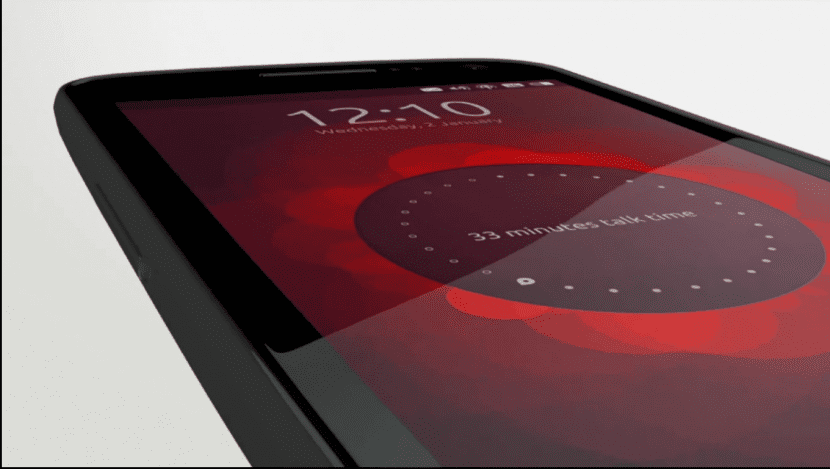
För att installera Ubuntu Phone måste vi först stäng av enheten. När vi har gjort det måste vi starta om genom att trycka på rätt tangentkombination att göra det i läge Boot. Eftersom vi använder metoden för officiellt stödda enheter kan vi falla tillbaka på guide publicerad av Google att göra det på rätt sätt.
Nästa sak är att installera ROM-skivan för vad du måste välj en kanal. Om vi till exempel antar att vi använder en Nexus 7 för vår installation kan vi använda kanalen devel. För detta skulle vi behöva ange kommandot i terminalen ubuntu-device-flash, och produktionen som vi skulle behöva få skulle vara ungefär så här:
ubuntu-device-flash --channel=devel --bootstrap 2014/04/16 10:19:26 Device is |flo| 2014/04/16 10:19:27 Flashing version 296 from devel channel and server https://system-image.ubuntu.com to device flo 2014/04/16 10:19:27 ubuntu-touch/trusty is a channel alias to devel [...]
När det gäller vilken kanal du ska välja har Canonical lagt upp en guide för kanalval enligt vår enhet, eftersom det är så vi måste identifiera bilderna. Denna guide kan konsulteras genom Ubuntu utvecklarwebbplats.
När installationen är klar startar telefonen om, och innan du gör något måste du vänta på omstarten är klar. I de flesta fall krävs ingen användarinteraktion och vi noterar att det kan ta några minuter. När det gäller systemuppdateringar bör meddelanden om deras tillgänglighet komma automatiskt.
Och hittills vår guide för att installera Ubuntu Phone på en Android-telefon. Vi tar tillfället i akt att betona det med denna installationsmetod vi tar bort Android ROM helt; det är inte en dual boot. För att utföra en dubbelstartinstallation kommer vi att förbereda en annan guide som vi också kommer att publicera på Ubunlog.
till få utökad information När det gäller installationen av systemet kan du gå till guide publicerad av Canonical.

Den sista instruktionen tycker jag inte är korrekt: subuntu-device-flash –channel = devel –bootstrap
Nu korrigerar jag det, tack för inmatningen.
Hälsningar!
Kan den installeras på en Galaxy Note 2? Tack
hur stabil är ubuntu-telefonen nu? har du de grundläggande applikationerna som whatsaap? ansikte?
terminalen upptäcker inte den enhet jag gör i så fall)
vad skulle hända om jag installerar den på en LG L5x optimus eftersom den inte visas i telefonlistan
hej vad händer om jag installerar det på en HTC Desire 510 som inte finns på listan
Tja, vet någon om jag kan installera den på min IPHONE 4S ?? I TEORIEN FÅR DET FUNGERA FÖR BÅDE HAR UNIX-KÄRNEN MEN JAG TROR ATT OPR NÅGOT FUNGER INTE I LISTAN: \: \ Vänligen hjälp, jag vill prova UBUNTU-TELEFON.
TACK
Skulle det fungera på en bq aquaris e4?
Hej, kan du berätta för mig om jag kan installera den på en htc evo 4g cdma
Vet någon om det stöder gapps?
du kan med en enda popcocktail (4.5
)
Hej, min fråga är vilken av Samsung Galaxy som fungerar.
Jag har en Samsung Galaxy S3 mini I8190L, den har 1 GB RAM och 5 internt minne.
Detta operativsystem kommer med en återställning som androider.
Jag vill testa den på den här mobiltelefonen och vem som påstår sig vara världens första S3 mini med sitt system.
Leta efter de allmänna egenskaperna för att göra mig till en rom tack.
Jag gillar att anpassa mobiltelefoner.
Tack så mycket i förväg och jag väntar på ditt svar med den kompletta installationsguiden.
Hej, lycka till !!!!
kommandot kompilerar mig inte
kommandot sudo apt-get install ubuntu-device-flash
God eftermiddag Kan installeras på moto g 2013
Kan installeras på Sony Xperiast21a
Kan Ubuntu-telefon installeras på en S3 Mini?
Jag kan installera Ubuntu på min Huawei Ascend Y221 mobil
Jag kan installera Ubuntu på min SAMSUNG SMARTPHONE GALAXY GRAND PRIME PLUS, den kommer att stödjas av communityn eller kanonisk
god eftermiddag, vet någon när ok är vad jag behöver för att byta min surfplatta (lenovo yoga plus 3) till ubuntu? varje gång jag försöker få tillgång till root slutar det reagera genom att ge adb reboot bootloader om de hjälper mig som förälder är det mycket bättre eftersom det filtrerar all förökning av barnen, och de lär sig mer saker, ursäkta besväret och tack väldigt mycket i förväg
God kväll kan testas på en Caterpillar S60 octa-core Snapdragon 617, 3 GB RAM